Hur man använder Emoji för att namnge filer och mappar i Windows 10

Är du trött på att använda bokstäver, siffror, streck och understreck för att namnge dina filer? Här är ett coolt trick som låter dig namnge filer och mappar med Emoji.
Alla älskar Emoji, eller hur? Några användare är inte fan. Men flera människor kan inte få tillräckligt med dem. Det finns en anledning till att alla plattformar, inklusive Windows 10, konsekvent lägger till nya Emoji-tecken på tangentbordet. Och med Windows 10 är Emoji inte bara bra för meddelanden med människor, om du verkligen är fan kan du faktiskt namnge mappar med dem. Här är en titt på hur du kan namnge mappar med Emoji på Windows 10.
Namnmappar med Emoji på Windows 10
Högerklicka först på ett tomt område i Aktivitetsfältet och välj "Visa pekskärmsknapp" på menyn. Det kommer att placera tangentbordsknappen i meddelandesektionen.
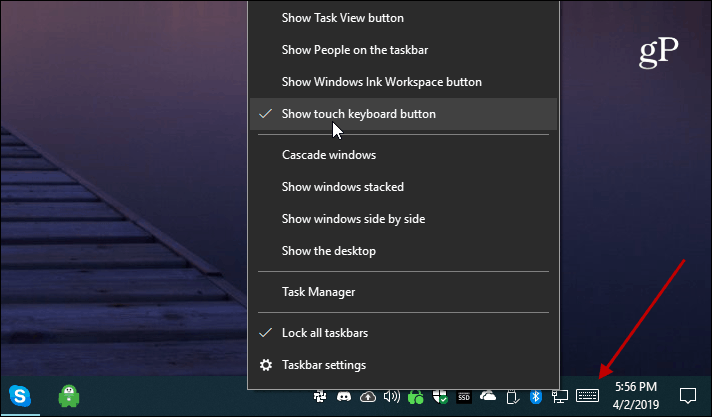
Gå sedan till filen eller mappen du vill byta namn på. Du kan byta namn på en fil genom att högerklicka på den och välja alternativet "Byt namn". Eller tryck på F2 efter att du har valt fil eller mapp. Öppna Touch-tangentbordet och klicka på Emoji-knappen (nere till vänster) och börja klicka på de Emoji-tecken som du vill använda. Tecknen visas när du skriver dem. Om du vill bli mer kreativ i ditt namnsystem kan du också lägga till siffror och bokstäver.
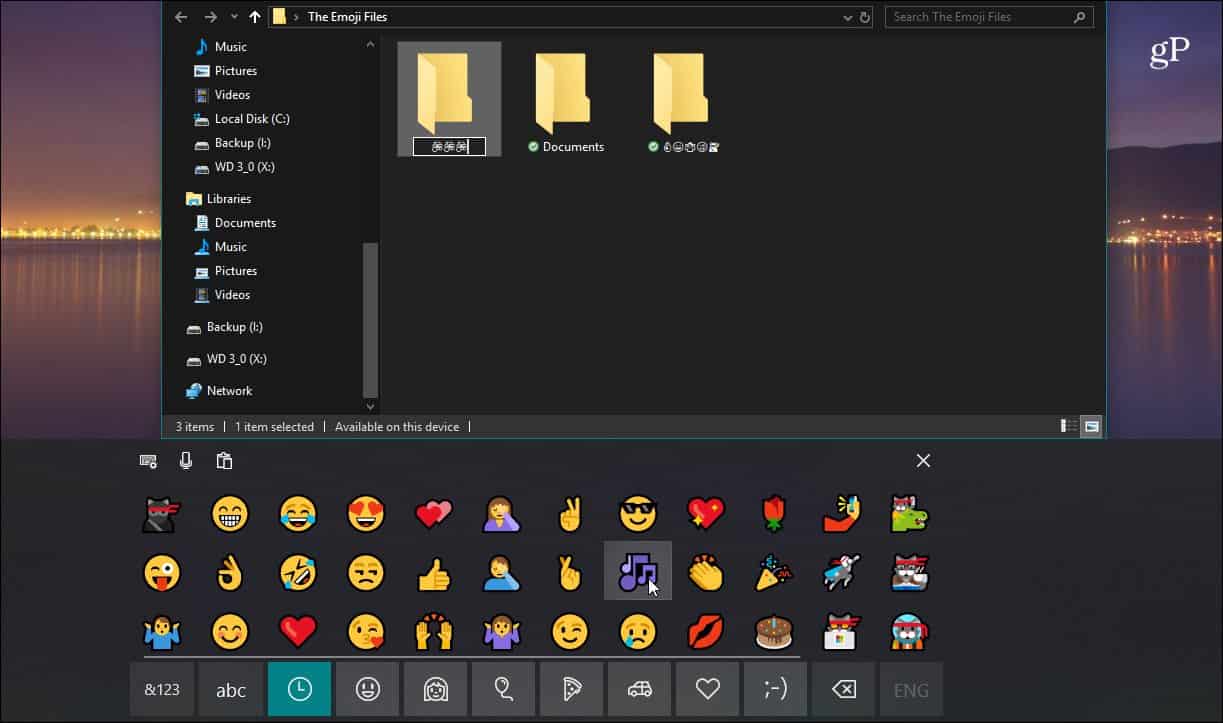
Emoji-ikonerna kommer att visas överallt där en fil- eller mappnamn gör om du skulle ansluta traditionell text.
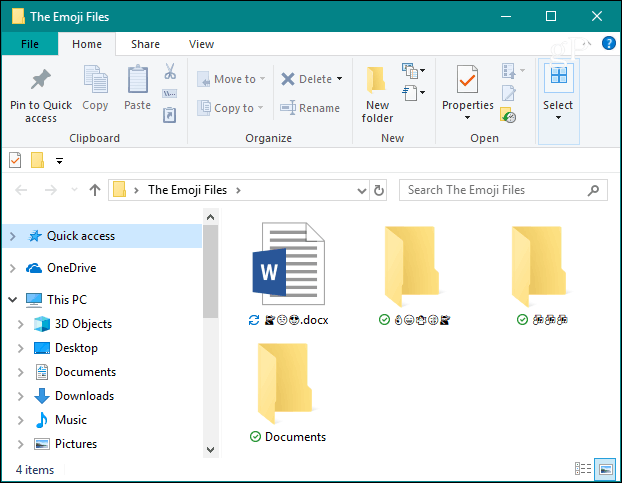
När du öppnar ett dokument ser du Emoji i filnamnet på titelraden som i exemplet nedan för ett Word-dokument.
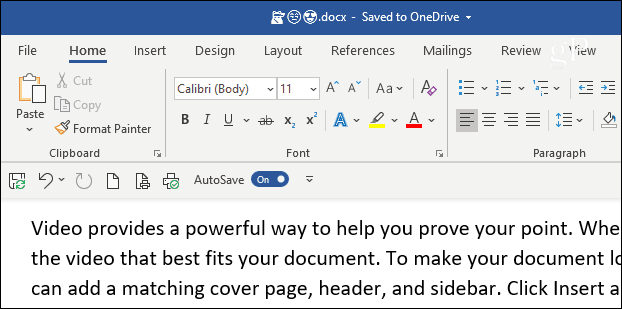
Eller på förhandsgranskningsfliken när du håller muspekaren över miniatyrförhandsvisning från Aktivitetsfältet.
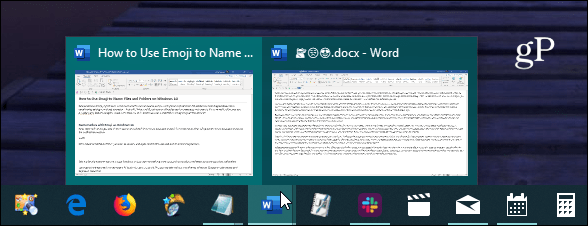
De verkar vara de bästa när du tar upp dina hopplistor från aktivitetsfältet. Naturligtvis kan din upplevelse variera beroende på det Windows-tema du använder.
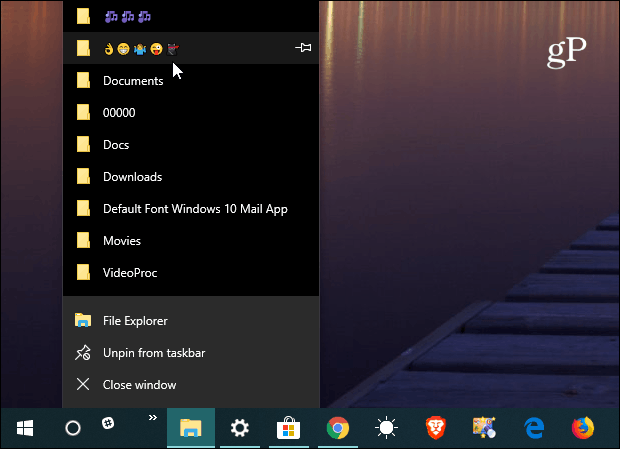
Detta är ett bra tips oavsett om du är en enorm Emojifan, eller bara vill ha något mer unikt, eller krossa med dina kollegor på jobbet. Nu visar Emoji i allmänhet bäst när du använder stora ikoner i File Explorer. Och om du har många filer namngivna med Emoji, kanske du vill sortera dem efter datum ändrat i stället för namn.
Du kanske tror att du behöver en pekskärmsdator för att göra detta, men det gör du inte. Medan det fungerar med beröring kan du använda detta trick på ett traditionellt Windows 10-system med mus och tangentbord. Ha så kul!










Lämna en kommentar